Предложение Удаленной помощи
Иногда лучшим способом решения проблемы является наглядная демонстрация того, как можно решать проблемы подобного рода. Будучи экспертом или профессионалом в области технической поддержки, Вы можете инициировать запрос удаленной помощи без приглашения. Например, Вы можете обсуждать с другом компьютерную проблему и выбрать использование Удаленного помощника для ее решения. После того, как подключение будет выполнено, Вы увидите экран компьютера пользователя и обсуждать то, что Вы оба видите на нем. С разрешения пользователя Вы можете использовать Ваши мышь и клавиатуру для управления его компьютером.
Примечания:
- Брандмауэры могут блокировать соединения Удаленного помощника. Попробуйте использовать Windows Messenger вместо электронной почты, чтобы установить соединение. Если и в этом случае не удается установить соединение, попросите системного администратора открыть для Вас порт 3389.
- Если на пользовательском компьютере параметр Групповой политики параметр Запрошенная удаленная помощь включен, эксперт может предлагать Удаленную помощь этому пользователю без предварительного приглашения. В редакторе Групповой политики на этом компьютере эксперт должен быть добавлен в список Помощники или входить в локальную группу Администраторы.
- Вы можете увеличить производительность работы во время сеанса связи Удаленного помощника, уменьшив качество цветопередачи на пользовательском компьютере. Используйте настройку Качество цветопередачи на вкладке Параметры, значок Экран в Панели управления, чтобы уменьшить количество цветов отображаемых на экране пользователя.
Чтобы предложить удаленную помощь без приглашения:
- Нажмите кнопку Пуск, затем щелкните Справка и поддержка.
- Под пунктом Выбор задания, щелкните Использование Служебных программ для просмотра информации о компьютере и диагностики неполадок.
- Под меню Сервис в панели слева щелкните Предложение удаленной помощи.
- Введите имя или IP-адрес компьютера, к которому Вы хотите подключиться, после чего нажмите кнопку Подключиться, как показано ниже на Рисунке 4.
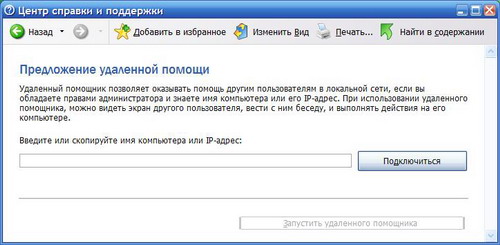
Рисунок 4: Предложение удаленной помощи
Чтобы предложить удаленную помощь пользователю, не приславшему приглашение, включите на компьютерах параметр Групповой политики Предложение удаленной помощи, как показано ниже на Рисунке 5.
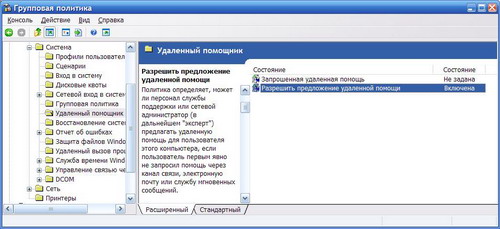
Рисунок 5: Включение Групповой политики для предложения удаленной помощи
Кроме того, Вы должны быть или членом группы Администраторы на данном компьютере, или присутствовать в списке Помощников в параметре Разрешить предложение удаленной помощи, как показано ниже на Рисунке 6.
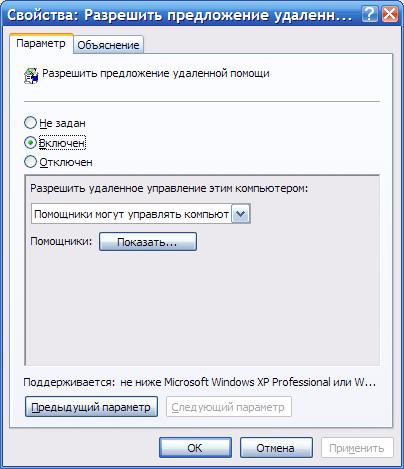
Рисунок 6: Настройка политики Запрошенная удаленная помощь
Чтобы включить Предложение удаленной помощи:
- Нажмите кнопку Пуск, выберите Выполнить, введите gpedit.msc и нажмите OK.
- В левой панели редактора Групповой политики под пунктом Конфигурация компьютера дважды щелкните Административные шаблоны, выберите пункт Система, после чего щелкните Удаленный помощник.
- В правой панели дважды щелкните Предложение удаленной помощи и щелкните Включен. Включив политику, Вы можете выбирать, позволено ли эксперту управление компьютером или только наблюдение за ним.
Несмотря на то, что эксперт может предлагать Удаленную помощь без предварительного запроса, пользователь должен дать разрешение на наблюдение за своим компьютером. Кроме того, пользователь должен дать разрешение на управление своим компьютером в случае, если такая возможность сконфигурирована.
